相信大家平时经常都会使用电脑,而我们的电脑使用时间久了,就会出现各种各样的问题,比如电脑上所有的软件都打不开 , 很多朋友遇到这种问题不知道该怎么办 。那么电脑上的所有软件都打不开怎么办呢?

文章插图
1、点击计算机,右键选择“属性” 。
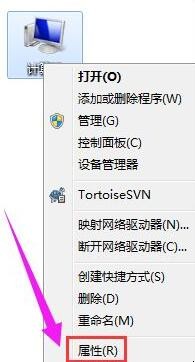
文章插图
2、点击“高级系统设置” 。

文章插图
3、切换【高级】选项,在性能选项下点击【设置】 。
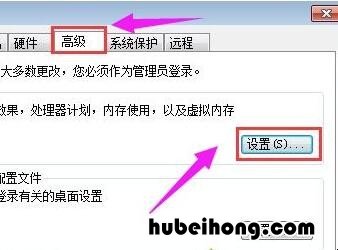
文章插图
4、切换【数据执行保护】选项 。选择“为除下列选定之外的所有程序和服务启用DEP(U),点击添加 。
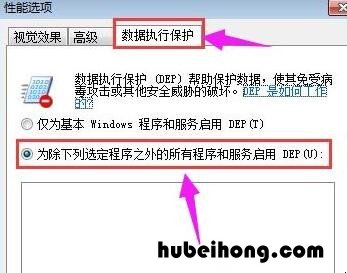
文章插图
5、找到打不开的程序,并点击“打开” 。
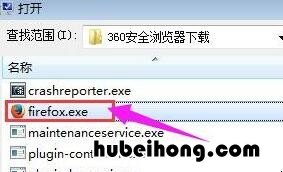
文章插图
【电脑什么软件都打不开了 电脑里什么软件都打不开怎么回事】6、点击打开之后,打不开的软件将出现在如图所示的空白方框中 , 接着点击“确定”即可 。
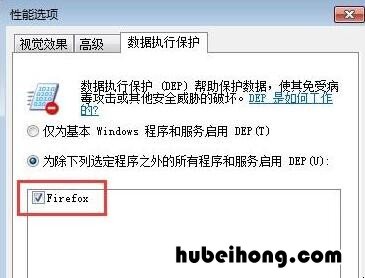
文章插图
以上就是电脑上所有软件打不开的解决方法了,当我们遇到软件打不开问题不会解决的话,可以使用上面介绍的方法来解决 。
- 电脑扬声器图标没反应 电脑上声音图标不见了怎么办
- 电脑上有哪些常用的快捷键设置密码呢 电脑密码如何设置快捷键
- 电脑上找不到打印机的型号怎么办 电脑上找不到打印机的型号怎么办呀
- 如何委婉的拒绝借钱给别人 怎么委婉得拒绝别人借钱
- 鸽舍怎样方便清理鸽粪,有什么机器能用吗 鸽舍怎样方便清理鸽粪便
- 衣服上有霉斑如何去除 衣服上的霉斑怎么祛除
- 如何除去毛巾上的异味 怎样去除毛巾上的异味
- 如何处理旧羽绒服 如何处理旧羽绒服污渍
- 地上头发怎么捡起来 怎样收拾地上的头发
